| Revise su plan: esta función no está disponible en todos los planes de Constant Contact. Si no cuenta con acceso completo, puede que necesite mejorar el nivel de su plan. |
¿
Ya activó su Survey Page (Página de encuesta), pero necesita hacer algunas modificaciones en las preguntas, el diseño o la fecha de vencimiento? Puede pausarla fácilmente para hacer sus cambios y, luego, volver a activarla y seguir recibiendo respuestas.
Si aún no recibió respuestas, puede hacer todas las modificaciones necesarias en su Survey Page (Página de encuesta).
Si ya recibió respuestas a la encuesta:
Para editar su Survey Page (Página de encuesta), siga estos pasos:
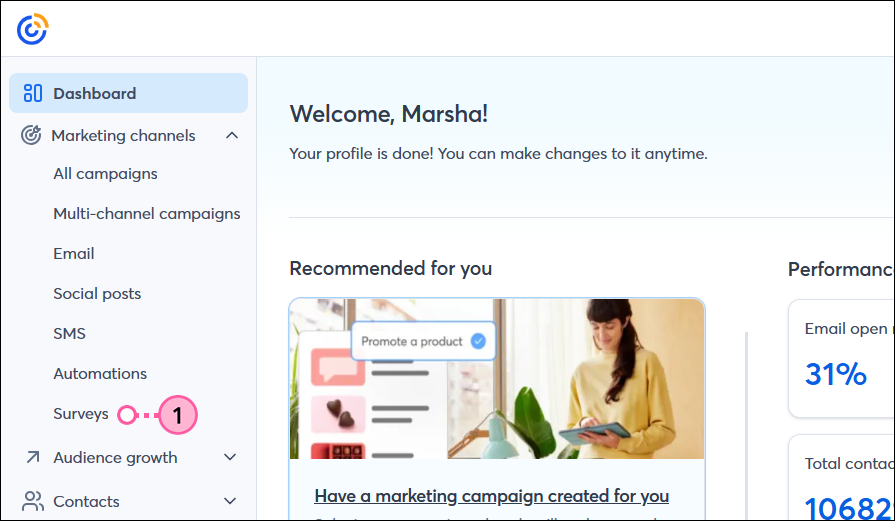
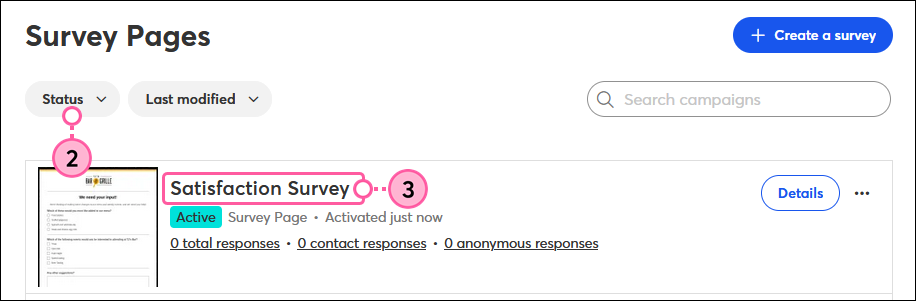
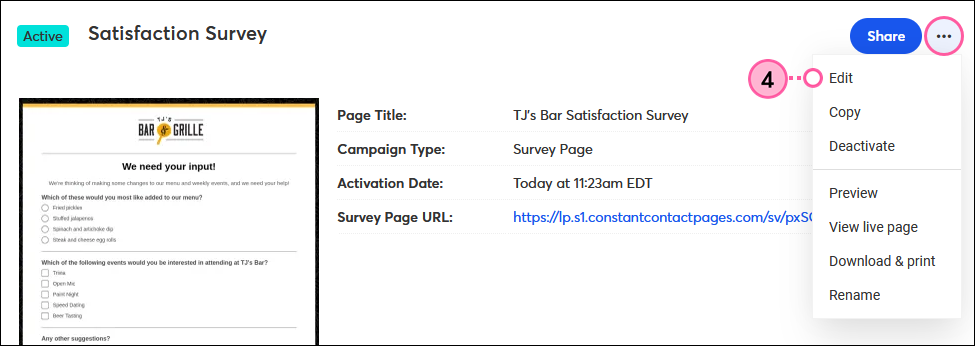
| Importante: su Página de encuesta se desactivará y se pondrá en estado Paused (Pausada) mientras la edite. Hasta que vuelva a activar la encuesta, cualquier persona que intente acceder a la URL recibirá un mensaje diciendo que la encuesta ya no está activa. |
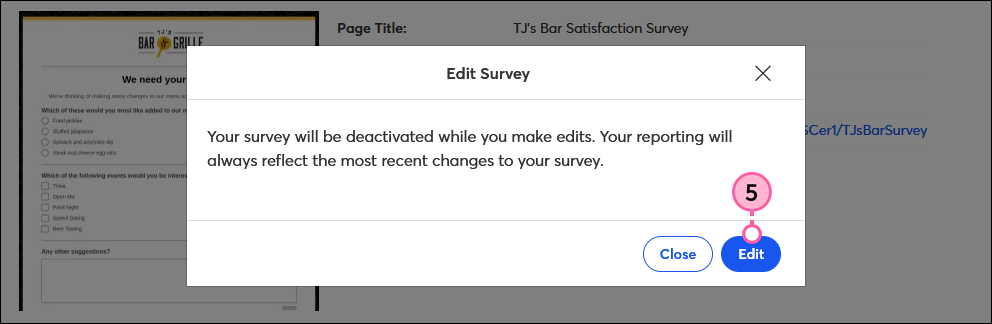
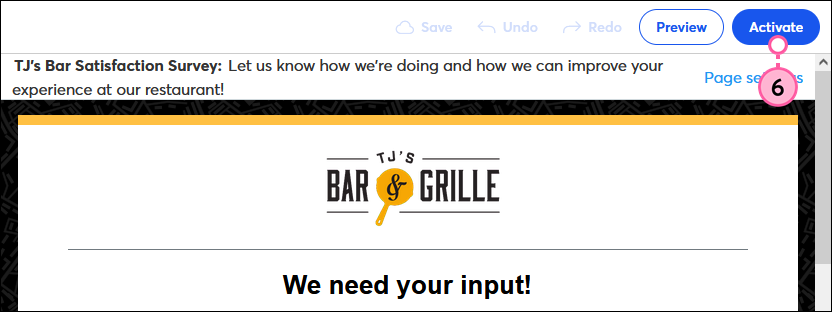
Ahora su Survey Page (Página de encuesta) se encuentra activa y podrá seguir recibiendo respuestas. No olvide compartirla en un correo electrónico, las redes sociales, una publicidad en las redes sociales, una publicación de un blog o mediante otra página web, con el fin de llegar a una mayor cantidad de potenciales encuestados.
Nota: Los informes reflejarán los cambios más recientes realizados en su encuesta.
Copyright © 2021 · Todos los derechos reservados · Constant Contact · Privacy Policy